Cách Hẹn Giờ Gửi Tin Nhắn Trên iPhone Cực Dễ Với iOS 18 – Tính Năng Mới Cực Hữu Ích
Tính Năng “Gửi Sau” Trên iOS 18 Cho Phép Người Dùng iPhone Dễ Dàng Hẹn Giờ Gửi iMessage Vào Bất Kỳ Thời Điểm Nào Mong Muốn. Bạn Có Thể Lên Lịch Gửi Lời Chúc Sinh Nhật, Nhắc Nhở Công Việc, Hay Bất Kỳ Tin Nhắn Nào Mà Không Cần Mở Điện Thoại Vào Giờ Gửi. Với Giao Diện Trực Quan, Cách Dùng Đơn Giản Và Khả Năng Chỉnh Sửa Linh Hoạt, Đây Là Một Trong Những Cập Nhật Được Yêu Thích Nhất Trên iOS 18.
iOS 18: Hướng Dẫn Chi Tiết Cách Hẹn Giờ Gửi Tin Nhắn Trên iPhone
Với bản cập nhật iOS 18, Apple đã mang đến hàng loạt tính năng mới cho ứng dụng Tin nhắn (Messages). Một trong những điểm nổi bật chính là khả năng hẹn giờ gửi tin nhắn – một tính năng được người dùng mong đợi từ lâu. Nếu bạn từng quen với việc hẹn giờ gửi email trong Mail từ iOS 16, giờ đây trải nghiệm tương tự đã có mặt trên Messages. Cùng HnamMobile tìm hiểu cách sử dụng tính năng hữu ích này và những mẹo nhỏ để tận dụng tối đa nhé!
Những điểm mới trong ứng dụng Tin nhắn trên iOS 18
Ngoài tính năng Send Later (Gửi Sau), iOS 18 còn mang đến nhiều cập nhật thú vị khác cho Messages như:
-
Cho phép dùng bất kỳ emoji để phản hồi nhanh (tapback).
-
Bổ sung hiệu ứng văn bản mới, làm cho cuộc trò chuyện sinh động hơn.
-
Hỗ trợ RCS (Rich Communication Services) trong tương lai gần, mở rộng khả năng nhắn tin giữa iPhone và các thiết bị Android.
Tuy nhiên, trong bài viết này, chúng ta sẽ tập trung vào hướng dẫn chi tiết cách hẹn giờ gửi tin nhắn – một tính năng đang được rất nhiều người quan tâm.
Cách Hẹn Giờ Gửi Tin Nhắn Trong iOS 18
Lưu ý: Tính năng Send Later chỉ hoạt động với iMessages (tin nhắn màu xanh dương), không áp dụng cho SMS (tin nhắn màu xanh lá).
Các bước thực hiện:
-
Đảm bảo iPhone của bạn đã cập nhật iOS 18 mới nhất.
-
Mở ứng dụng Messages (Tin nhắn) trên iPhone.
-
Chọn một cuộc hội thoại có sẵn hoặc bắt đầu một tin nhắn mới.
-
Nhập nội dung tin nhắn bạn muốn gửi.
-
Trước khi bấm nút gửi, hãy nhấn vào biểu tượng dấu + bên trái ô nhập tin nhắn.
-
Chọn "Thêm" (More) (hoặc vuốt xuống) và tìm mục "Gửi Sau" (Send Later).
-
Chọn ngày và giờ bạn muốn tin nhắn được tự động gửi đi.
-
Nhấn nút gửi (mũi tên lên) để hoàn tất việc hẹn giờ.
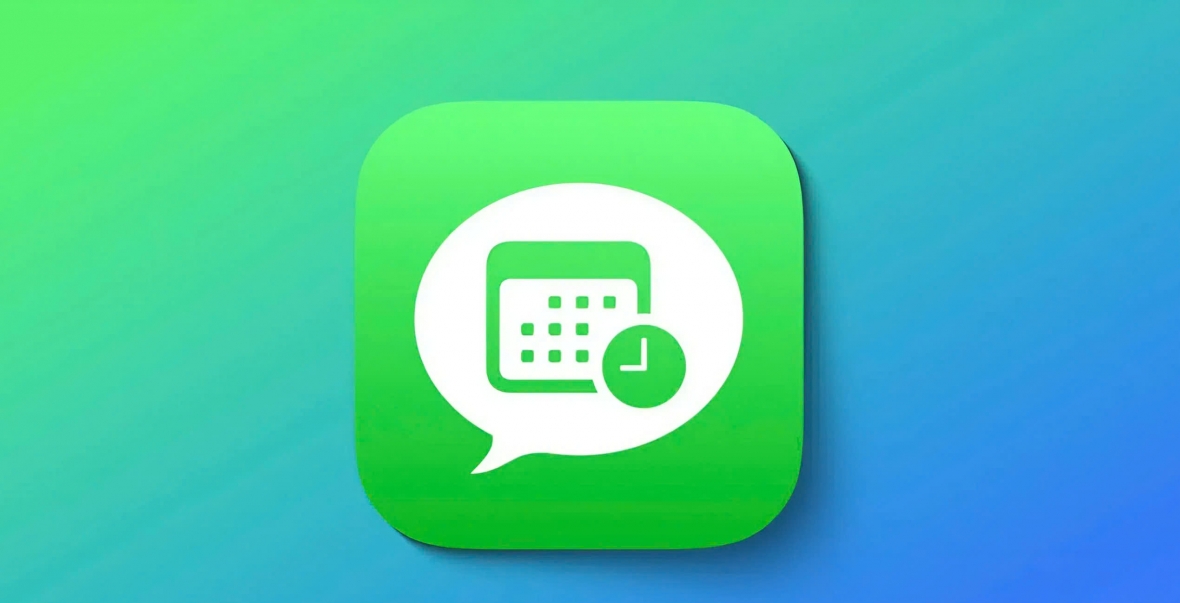
Hướng Dẫn Chi Tiết Cách Hẹn Giờ Gửi Tin Nhắn Trên iPhone
Sau khi lên lịch, tin nhắn sẽ xuất hiện trong cuộc trò chuyện với một khung bong bóng nét đứt, khác biệt so với các tin nhắn thông thường.
Quản lý tin nhắn đã hẹn giờ
-
Bạn có thể nhấn vào nút Chỉnh sửa (Edit) nhỏ nằm ngay phía trên tin nhắn đã đặt lịch để:
-
Thay đổi thời gian gửi.
-
Gửi ngay lập tức.
-
Xóa bỏ tin nhắn hẹn giờ nếu không còn cần thiết.
-
Nếu thường xuyên sử dụng tính năng này, bạn còn có thể kéo và thả "Gửi Sau" lên trang đầu tiên của menu tùy chọn trong Messages để truy cập nhanh hơn.
Trải Nghiệm Thực Tế Khi Dùng Send Later
Khi hẹn giờ thành công, bạn sẽ thấy:
-
Một khung chọn ngày/giờ cực kỳ trực quan và dễ thao tác.
-
Các tin nhắn đã được đặt lịch được hiển thị rõ ràng với bong bóng đường viền nét đứt.
-
Nút Edit nhỏ nhưng rất tiện lợi cho việc thay đổi hoặc quản lý lịch gửi.
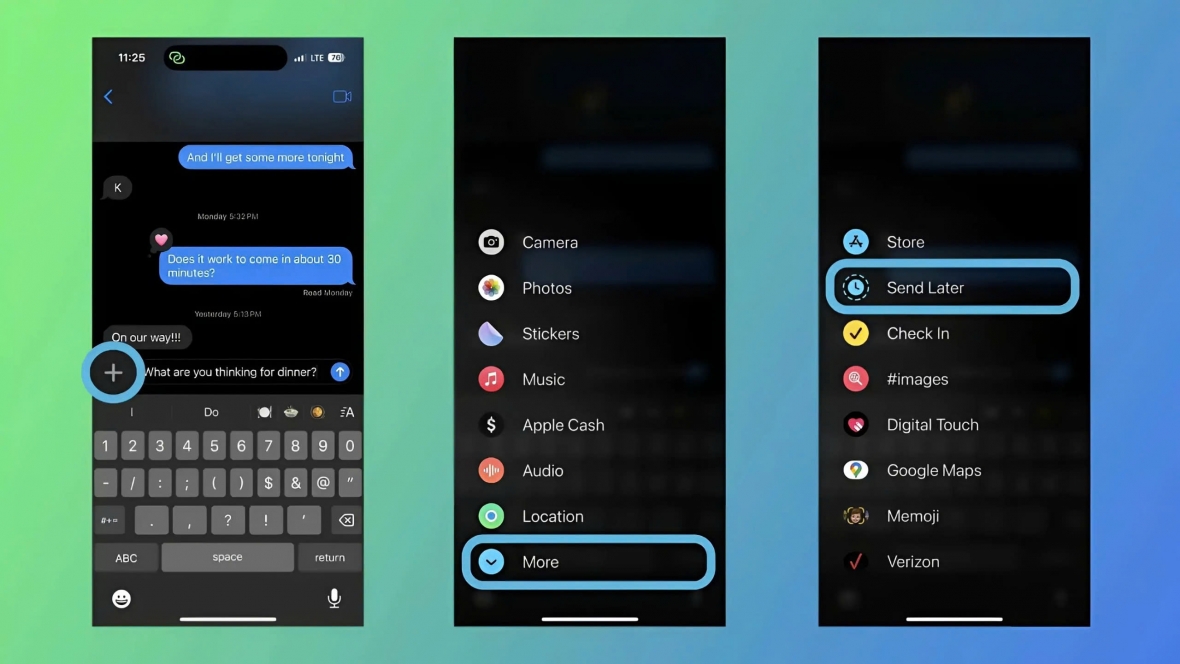
Cách lên lịch gửi tin nhắn sau trong iOS 18
Tính năng Send Later giúp bạn dễ dàng:
-
Chúc mừng sinh nhật bạn bè đúng giờ mà không cần thức khuya.
-
Gửi lời nhắc quan trọng cho đồng nghiệp, người thân vào đúng thời điểm.
-
Lên kế hoạch cho các tin nhắn chúc mừng lễ tết, sinh nhật từ trước.
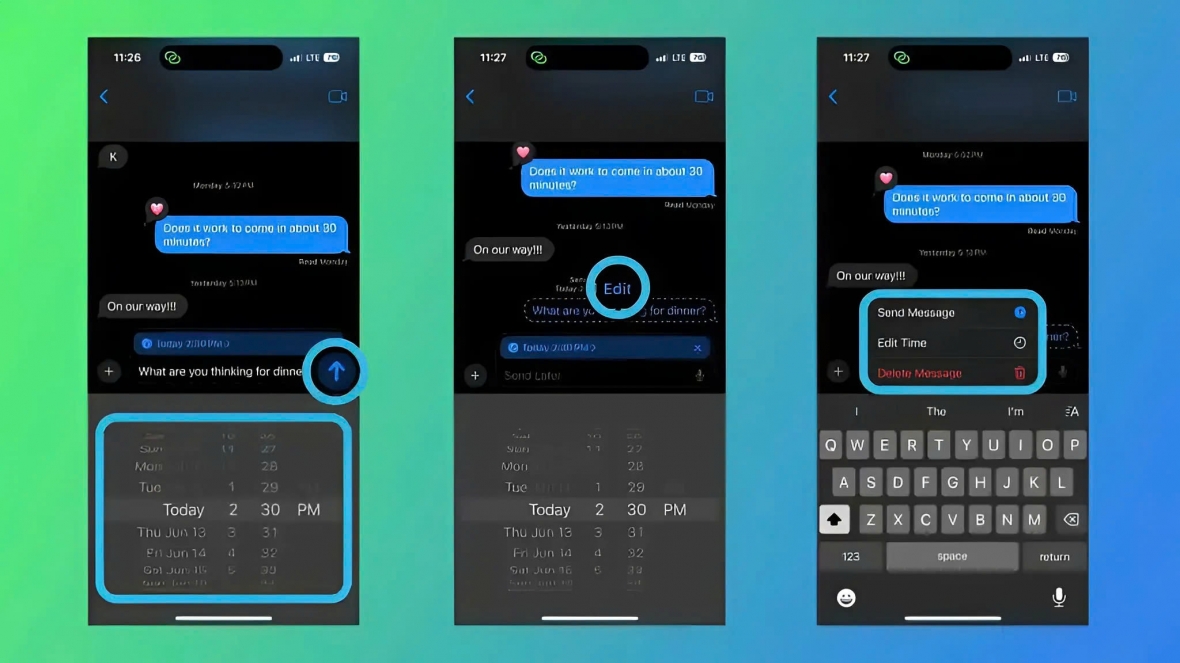
Nhấn và giữ nút Gửi sau
Nguồn: 9to5Mac
Danh mục
Sản phẩm mới
XEM TẤT CẢ
So sánh iPhone 14 Pro và 14 Plus: Lựa chọn nào phù hợp với bạn?

Chiêm ngưỡng trọn bộ 09 màu iPhone 14 ấn tượng

Samsung chính thức ra mắt thế hệ đồng hồ thông minh mới - Galaxy Watch 5 series

Bản beta mới nhất của Xcode 14 chứng thực màn hình luôn hiển thị trên iPhone 14 Pro
Thủ thuật - Ứng dụng
XEM TẤT CẢ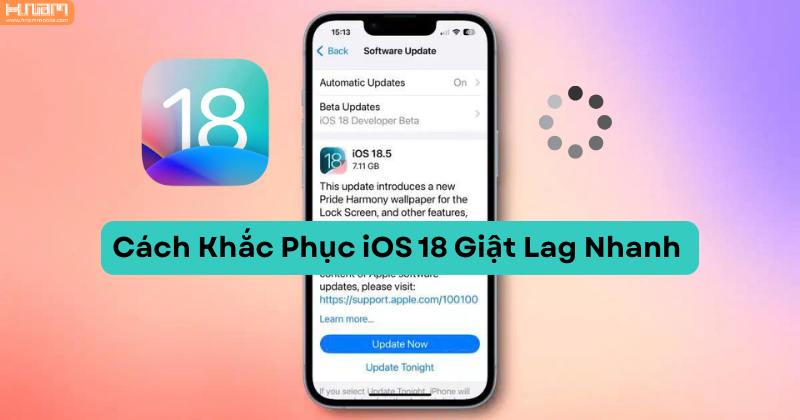
4 Cách khắc phục iOS 18 giật lag hiệu quả

Hướng dẫn giải phóng dung lượng TikTok hiệu quả giúp ứng dụng mượt mà hơn
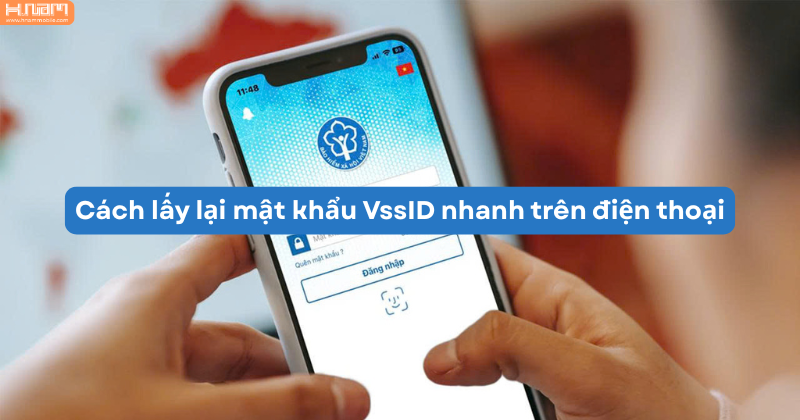
Cách lấy lại mật khẩu VssID trên điện thoại nhanh chóng và miễn phí
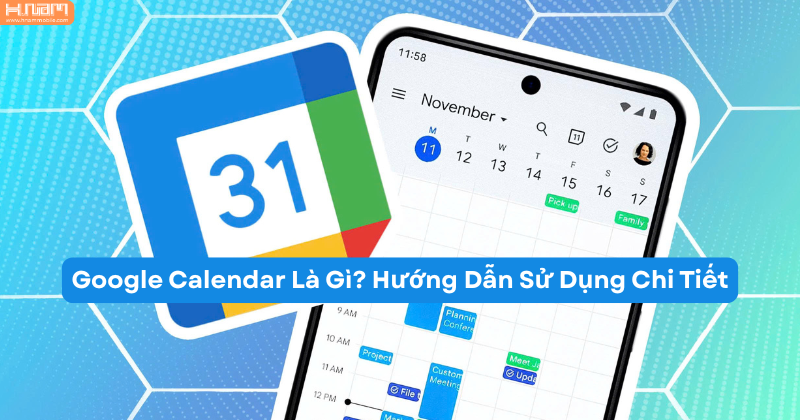
Google Calendar là gì? Tính năng và hướng dẫn sử dụng chi tiết
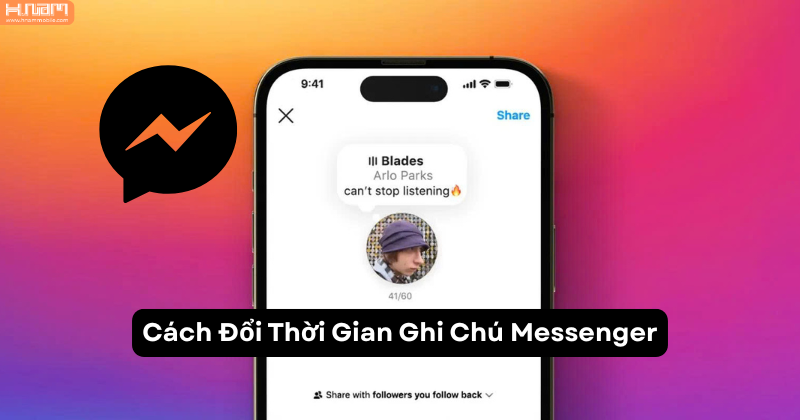
Cách đổi thời gian ghi chú Messenger ngay trên điện thoại




